今天给大家分享一个关于Navicat ER图使用的小技巧,这里以Navicat for MySQL10.1.7为例。

首先说一下ER图在哪里打开
点击“查看”,选择“ER图表”

这时就可以显示你建好的各个表了。虽然加了外键,但是显示不是很清晰,怎么办?

在Navicat for MySQL界面的左下角有一个刷新按钮

点击后,即可生成关系明确的ER图了

如果点击刷新后仍没反应,请点击“重新生成ER图表”即可。
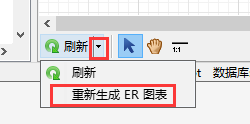
如果还没有正确生成ER图,请检查外键是否添加正确。(关于外键问题请自行搜索“Navicat添加外键”)
希望本文对你有帮助。






















 2万+
2万+











 被折叠的 条评论
为什么被折叠?
被折叠的 条评论
为什么被折叠?








